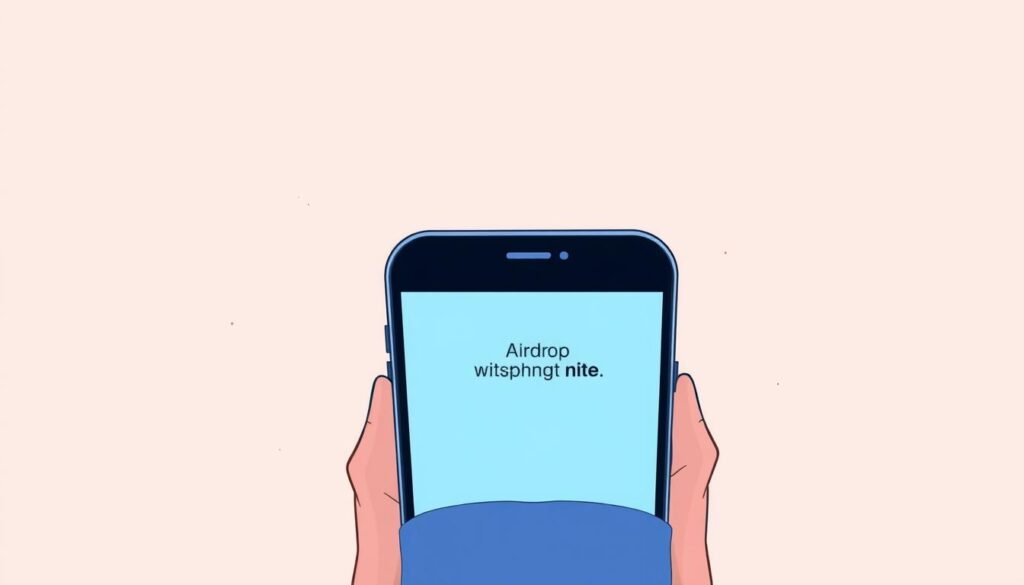Airdrop ist ein praktisches Tool, das den Dateiaustausch zwischen Apple-Geräten erleichtert. Es ermöglicht Ihnen, Fotos, Videos und Dokumente schnell und einfach zu teilen. Doch manchmal kann es zu Problemen kommen, die den reibungslosen Ablauf stören.
Häufige Ursachen sind fehlende Verbindungen oder falsche Einstellungen. In diesem Artikel zeigen wir Ihnen, wie Sie diese Hürden überwinden können. Wir bieten Ihnen eine Schritt-für-Schritt-Anleitung, um Airdrop wieder zum Laufen zu bringen.
Zusätzlich beleuchten wir neue Funktionen wie Namedrop, die als ergänzende Alternative dienen können. Mit unseren Tipps und technischem Know-how sind Sie bestens gerüstet, um jedes Problem zu lösen. Für weitere Hilfe können Sie auch den Apple-Support kontaktieren.
Warum funktioniert Airdrop nicht? Häufige Ursachen
Der Dateiaustausch zwischen Apple-Geräten kann manchmal Herausforderungen mit sich bringen. Probleme mit Airdrop sind oft auf falsche Einstellungen oder technische Hindernisse zurückzuführen. Wir zeigen Ihnen die häufigsten Ursachen und wie Sie diese beheben können.
Einstellungen für Airdrop überprüfen
Seit iOS 16.2 stellt sich Airdrop automatisch nach 10 Minuten auf „Nur Kontakte“ zurück. Dies kann die Verbindung erschweren, wenn Sie Dateien mit unbekannten Geräten teilen möchten. Aktivieren Sie daher manuell die Option „10 Minuten für alle“, um die Sichtbarkeit zu erhöhen.
Ein weiterer häufiger Fehler ist die falsche Sichtbarkeitseinstellung. Überprüfen Sie, ob Ihr Gerät auf „Jeder“ oder „Nur Kontakte“ eingestellt ist. Diese Einstellungen finden Sie in den Systemeinstellungen Ihres iPhones oder Macs.
Bluetooth und Wi-Fi-Probleme
Airdrop benötigt sowohl Bluetooth als auch WLAN, um reibungslos zu funktionieren. Stellen Sie sicher, dass beide Funktionen aktiviert sind. Probleme können auftreten, wenn die WLAN-Antenne durch einen Hotspot belegt ist oder Störungen im 2,4 GHz-Band, beispielsweise durch Mikrowellen, auftreten.
Falls die Verbindung weiterhin nicht hergestellt wird, starten Sie Bluetooth und Wi-Fi neu. Dies kann oft bereits die Lösung sein. Weitere Tipps finden Sie in unserem umfassenden Leitfaden.
Airdrop funktioniert nicht: Schritt-für-Schritt Lösungen
Wenn der Dateiaustausch zwischen Apple-Geräten ins Stocken gerät, gibt es praktische Lösungen. Mit einfachen Schritten können Sie die Übertragung wieder in Gang bringen. Wir zeigen Ihnen, wie Sie durch einen Neustart oder Software-Updates viele Probleme beheben können.
Geräte neu starten
Ein Neustart ist oft der erste Schritt zur Lösung. Die Prozedur variiert je nach iPhone-Modell. Bei Geräten mit Home-Button halten Sie die Power-Taste gedrückt. Bei Modellen mit Face ID drücken Sie kurz die Lauter-Taste und dann die Power-Taste.
Ein Neustart kann temporäre Fehler beheben und die Verbindung zwischen den Geräten wiederherstellen. Probieren Sie es aus, bevor Sie zu komplexeren Lösungen greifen.
Software-Updates durchführen
Aktuelle Software ist entscheidend für die Kompatibilität. Überprüfen Sie unter Einstellungen > Allgemein > Softwareupdate, ob ein Update verfügbar ist. Installieren Sie es, um sicherzustellen, dass Ihr Gerät auf dem neuesten Stand ist.
Für Mac-Nutzer kann ein Tool wie CleanMyMac bei der Systemoptimierung helfen. So stellen Sie sicher, dass alle Protokolle reibungslos funktionieren.
- Unterschiedliche Neustartmethoden für aktuelle iPhone-Generationen.
- Bedeutung aktueller Betriebssystemversionen für die Protokollkompatibilität.
- Zeitoptimierungstipps: Paralleles Überprüfen beider Geräte.
Airdrop-Einstellungen auf iPhone und Mac anpassen
Die richtigen Einstellungen sind entscheidend für einen reibungslosen Airdrop. Wir führen Sie durch die wichtigsten Optionen und zeigen, wie Sie Ihr Gerät optimal konfigurieren.
„10 Minuten für alle“ aktivieren
Seit iOS 16.2 setzt sich Airdrop automatisch auf „Nur Kontakte“ zurück. Das schützt Ihre Daten, kann aber den Austausch erschweren. So ändern Sie die Einstellung:
- iPhone/iPad: Einstellungen > Allgemein > Airdrop > „10 Minuten für alle“ wählen.
- Mac: Finder > Airdrop > Menü „Empfangen aus“ anpassen.
Nutzen Sie dieses Zeitfenster, um Dateien schnell mit unbekannten Geräten zu teilen.
Sichtbarkeit für „Nur Kontakte“ oder „Jeden“ einstellen
Die Sichtbarkeit Ihres Geräts beeinflusst, wer Ihnen Dateien senden kann. Vergleichen Sie die Optionen:
| Einstellung | Vorteile | Nachteile |
|---|---|---|
| Nur Kontakte | Hoher Datenschutz | Eingeschränkte Kompatibilität |
| Jeder | Maximale Reichweite | Geringere Sicherheit |
Tipp: Für Firmengeräte lohnt sich ein Blick in die MDM-Einstellungen. Dort lassen sich Richtlinien zentral verwalten.
Bluetooth und Wi-Fi: Die Grundlage für Airdrop
Bluetooth und Wi-Fi bilden die technische Basis für einen reibungslosen Dateiaustausch. Ohne diese beiden Funktionen kann der Austausch von Dateien zwischen Apple-Geräten nicht stattfinden. Wir zeigen Ihnen, wie Sie sicherstellen, dass beide Komponenten optimal funktionieren.

Bluetooth und Wi-Fi neu starten
Ein Neustart von Bluetooth und Wi-Fi kann viele Verbindungsprobleme lösen. Deaktivieren Sie beide Funktionen im Kontrollzentrum und aktivieren Sie sie nach einigen Sekunden wieder. Dies hilft, temporäre Störungen zu beheben.
Falls die Verbindung weiterhin nicht hergestellt wird, starten Sie Ihr Gerät neu. Dies kann die Funkmodule vollständig zurücksetzen und die Kommunikation zwischen den Geräten wiederherstellen.
Flugmodus als schnelle Lösung
Der Flugmodus ist eine effektive Methode, um alle Funkmodule auf einmal zurückzusetzen. Aktivieren Sie den Flugmodus für etwa 10 Sekunden und deaktivieren Sie ihn anschließend. Dies kann die Verbindung von Bluetooth und Wi-Fi neu initialisieren.
Besonders in dicht besiedelten Gebieten, wo viele Netzwerke aufeinandertreffen, kann der Flugmodus Interferenzen reduzieren. So stellen Sie sicher, dass Ihr Gerät stabil mit anderen verbunden ist.
| Methode | Vorteile | Nachteile |
|---|---|---|
| Bluetooth/Wi-Fi Neustart | Schnelle Lösung für temporäre Probleme | Behebt keine Hardware-Fehler |
| Flugmodus | Reset aller Funkmodule | Kurzzeitige Unterbrechung der Verbindung |
Tipp: Für eine detaillierte Anleitung zur Optimierung Ihrer Netzwerkeinstellungen besuchen Sie unseren umfassenden Leitfaden.
Namedrop: Die neue Funktion für Airdrop-Probleme
Namedrop bietet eine innovative Lösung für den schnellen Datenaustausch zwischen Apple-Geräten. Diese Funktion ist besonders nützlich, wenn Sie Fotos oder Kontaktdaten teilen möchten. Mit Namedrop wird der Prozess einfacher und sicherer.
Wie Namedrop funktioniert
Namedrop aktiviert sich durch physische Nähe der Geräte. Halten Sie die Kameraseiten zweier iPhones aneinander, um den Austausch zu starten. Die Funktion nutzt eine Kombination aus Bluetooth und Wi-Fi, um die Daten zu übertragen.
Die Reichweite ist auf maximal 5 Meter begrenzt, was die Sicherheit erhöht. Voraussetzung ist, dass beide Geräte mit iOS 17 oder neuer ausgestattet sind. So bleibt die Übertragung effizient und geschützt.
Namedrop als Alternative zu Airdrop nutzen
Namedrop eignet sich hervorragend als Ergänzung oder Alternative. Besonders bei der Weitergabe von Kontaktdaten ist es schneller und intuitiver. Hier sind die wichtigsten Vorteile:
- Kontaktdatenaustausch: Teilen Sie Ihre Kontaktdaten in Sekunden.
- Geschwindigkeit: Die Übertragung ist schneller als bei klassischen Methoden.
- Sicherheit: Verschlüsselungsstandards schützen Ihre Daten.
„Namedrop vereinfacht den Austausch von Kontaktdaten und macht ihn sicherer. Eine echte Bereicherung für Apple-Nutzer.“
Für Eventfotografen bietet Namedrop kreative Nutzungsszenarien. Teilen Sie Fotos direkt mit Teilnehmern, ohne lange Wartezeiten. Die Kompatibilität beschränkt sich auf aktuelle iPhones und iPads, was die Funktion zukunftssicher macht.
| Funktion | Vorteile | Limitierungen |
|---|---|---|
| Namedrop | Schnelle Übertragung, hohe Sicherheit | iOS 17+ erforderlich, 5 m Reichweite |
| Klassischer Airdrop | Breite Kompatibilität, große Dateien | Komplexere Einstellungen |
Für weitere Informationen zur Optimierung Ihrer Geräte besuchen Sie unseren umfassenden Leitfaden.
Netzwerkeinstellungen zurücksetzen
Manchmal können Netzwerkeinstellungen die Ursache für Verbindungsprobleme sein. Ein Reset dieser Einstellungen kann viele technische Hindernisse beseitigen und die Kommunikation zwischen Ihren Geräten wiederherstellen. Wir zeigen Ihnen, wie Sie dies auf Ihrem iPhone und Mac durchführen können.
Netzwerkeinstellungen auf iPhone zurücksetzen
Um die Netzwerkeinstellungen auf Ihrem iPhone zurückzusetzen, gehen Sie wie folgt vor:
- Öffnen Sie die Einstellungen und wählen Sie Allgemein.
- Scrollen Sie nach unten und tippen Sie auf Transfer/Reset.
- Wählen Sie Netzwerk-Reset und bestätigen Sie den Vorgang.
Beachten Sie, dass dabei gespeicherte WLAN-Passwörter und VPN-Profile gelöscht werden. Sichern Sie diese Daten vorab.
Netzwerkeinstellungen auf Mac zurücksetzen
Für Mac-Nutzer gibt es zwei Möglichkeiten: den einfachen Reset über die Systemeinstellungen oder erweiterte Befehle im Terminal. So geht’s:
- Öffnen Sie die Systemeinstellungen und wählen Sie Netzwerk.
- Klicken Sie auf Erweitert und dann auf Zurücksetzen.
- Für erweiterte Optionen nutzen Sie Terminal-Befehle wie
sudo ifconfig en0 down.
Ein Reset kann auch persistente ARP-Tabellen-Fehler beheben. Beachten Sie jedoch, dass dies die Verbindung zu Ihrer Apple Watch vorübergehend unterbrechen kann.
| Gerät | Vorgehensweise | Auswirkungen |
|---|---|---|
| iPhone | Einstellungen > Allgemein > Transfer/Reset | WLAN-Passwörter und VPN-Profile werden gelöscht |
| Mac | Systemeinstellungen > Netzwerk > Erweitert | ARP-Tabellen-Fehler werden behoben |
Tipp: Für Unternehmen mit MDM-konfigurierten Einstellungen gelten Ausnahmen. Hier sollten Sie sich an Ihren IT-Administrator wenden.
Firewall und Sicherheitseinstellungen überprüfen
Firewall-Einstellungen sind oft ein unterschätzter Faktor bei technischen Problemen. Sie können den Dateiaustausch zwischen Geräten blockieren, ohne dass es sofort offensichtlich ist. Wir zeigen Ihnen, wie Sie Ihre Firewall optimal konfigurieren und eingehende Verbindungen freigeben können.
Firewall auf dem Mac deaktivieren
Die Firewall auf Ihrem Mac kann den Austausch von Dateien blockieren. Um dies zu überprüfen, gehen Sie zu Systemeinstellungen > Sicherheit > Firewall. Hier können Sie die Firewall vorübergehend deaktivieren.
Beachten Sie, dass dies ein Sicherheitsrisiko darstellen kann. Aktivieren Sie die Firewall daher so bald wie möglich wieder. Für eine dauerhafte Lösung können Sie Ausnahmeregeln für bestimmte Apps erstellen.
Eingehende Verbindungen freigeben
Damit Geräte miteinander kommunizieren können, müssen eingehende Verbindungen freigegeben sein. Dies können Sie ebenfalls in den Systemeinstellungen unter Sicherheit > Firewall konfigurieren.
Falls Probleme bestehen, starten Sie den mDNSResponder-Dienst neu. Dies kann die Geräteerkennung verbessern. Nutzen Sie Terminal-Befehle wie sudo killall -HUP mDNSResponder für diesen Schritt.
- IPFW-Regelanpassungen: Erstellen Sie spezifische Regeln für den Datenverkehr.
- Unternehmenslösungen: Konfigurieren Sie Ausnahmeregeln für Cisco AnyConnect.
- Sicherheitsabwägung: Temporäres Deaktivieren vs. Port-Freigabe.
Mit diesen Schritten stellen Sie sicher, dass Ihre Sicherheitseinstellungen den Dateiaustausch nicht behindern. Bei weiteren Fragen können Sie sich gerne an uns wenden.
Hardware-Probleme erkennen und beheben
Manchmal liegen technische Probleme nicht an der Software, sondern an der Hardware. Gerade bei älteren Geräten können Komponenten wie Bluetooth- oder WLAN-Module Schwächen zeigen. Wir zeigen Ihnen, wie Sie solche Probleme erkennen und beheben können.

Kompatibilität der Geräte prüfen
Die Kompatibilität Ihrer Geräte ist entscheidend für einen reibungslosen Betrieb. Airdrop wird beispielsweise auf iPhones ab dem Modell 5 und Macs ab 2012 unterstützt. Überprüfen Sie, ob Ihre Geräte diese Anforderungen erfüllen.
Für gemischte Ökosysteme, etwa zwischen älteren iPhones und neueren Macs, kann eine Kompatibilitäts-Checkliste hilfreich sein. Diese umfasst:
- Betriebssystemversionen beider Geräte
- Unterstützte Protokolle wie Bluetooth 4.0 oder höher
- Funkmodul-Tests mit dem Diagnosemodus ##3138#
Apple-Support kontaktieren
Falls Sie selbst keine Lösung finden, ist der Apple-Support eine zuverlässige Anlaufstelle. Nutzen Sie die Genius Bar für eine professionelle Diagnose. Hier können defekte Komponenten, wie Bluetooth-Module in der iPhone 12-Serie, schnell identifiziert werden.
Für Out-of-Warranty Reparaturen bietet Apple transparente Kostenübersichten. Ein Pro-Tipp: Buchen Sie Ihren Genius Bar-Termin frühzeitig, um Wartezeiten zu minimieren. Weitere Tipps finden Sie in unserem Podcast.
„Eine professionelle Diagnose kann viele Hardware-Probleme schnell lösen und Ihnen Zeit sparen.“
Mit diesen Schritten sind Sie bestens gerüstet, um Hardware-Probleme zu erkennen und zu beheben. So stellen Sie sicher, dass Ihre Geräte optimal zusammenarbeiten.
Alternative Lösungen, wenn Airdrop nicht funktioniert
Wenn Airdrop nicht wie gewünscht funktioniert, gibt es praktische Alternativen, die den Datenaustausch erleichtern. Diese Lösungen sind besonders nützlich, wenn Sie Daten zwischen verschiedenen Geräten oder Plattformen teilen möchten. Wir stellen Ihnen die besten Optionen vor.
Messenger und Cloud-Dienste nutzen
Messenger-Apps und Cloud-Dienste sind eine einfache Möglichkeit, Dateien zu teilen. Dienste wie WhatsApp, Telegram oder WeTransfer ermöglichen eine schnelle Übertragung. Diese Apps sind plattformübergreifend nutzbar und erfordern keine speziellen Einstellungen.
- WhatsApp: Ideal für kleine Dateien wie Fotos oder Dokumente.
- WeTransfer: Perfekt für große Dateien bis 2 GB.
- Telegram: Bietet Ende-zu-Ende-Verschlüsselung für sichere Übertragungen.
Syncthing und andere Alternativen
Für technisch versierte Nutzer bietet Syncthing eine Open-Source-Lösung. Diese App synchronisiert Dateien zwischen Geräten ohne Cloud-Speicher. Lokale Übertragungen sind schnell und sicher.
Weitere Alternativen sind:
- LocalSend: Einfache Dateiübertragung ohne Internetverbindung.
- KDE Connect: Ideal für Nutzer mit gemischten Betriebssystemen.
- AirBridge: Spezialisiert auf große Videodateien.
| Lösung | Vorteile | Nachteile |
|---|---|---|
| Syncthing | Open-Source, lokal | Komplexere Einrichtung |
| LocalSend | Einfach, schnell | Begrenzte Dateigröße |
| KDE Connect | Plattformübergreifend | Benötigt Linux-Kompatibilität |
Für Unternehmen empfehlen wir Tresorit, eine sichere Cloud-Lösung mit Ende-zu-Ende-Verschlüsselung. Weitere Informationen finden Sie auf unserer Kontaktseite.
Fazit: Airdrop-Probleme erfolgreich lösen
Mit den richtigen Schritten können Sie technische Fehler effizient beheben. Wir haben Ihnen gezeigt, wie Sie Ihr Gerät optimal einstellen und häufige Hindernisse überwinden. Eine systematische Fehlerdiagnose ist dabei der Schlüssel zum Erfolg.
Zukünftige Updates von iOS und macOS werden den Dateiaustausch weiter verbessern. Bleiben Sie auf dem neuesten Stand, um von neuen Funktionen zu profitieren. Tauschen Sie sich auch mit der Community aus, um zusätzliche Tipps zu erhalten.
Mit unserem Leitfaden sind Sie bestens gerüstet, um Probleme selbstständig zu lösen. Probieren Sie die Lösungen aus und optimieren Sie Ihr System für einen reibungslosen Betrieb. Wir sind sicher, dass Sie die Herausforderungen meistern werden!